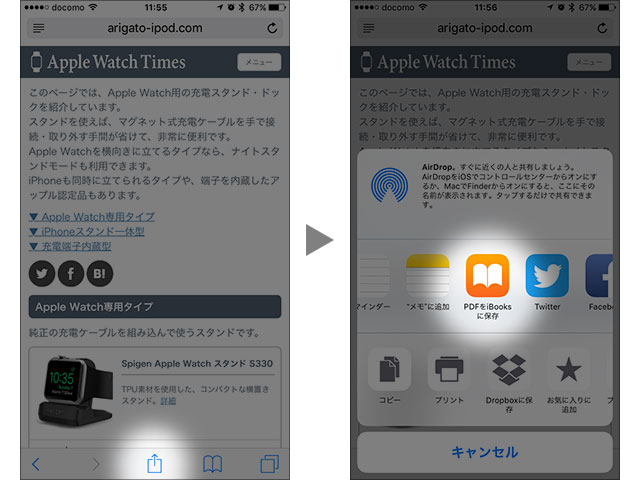iOSのSafariで閲覧しているウェブページや、写真アプリ内の好きな写真を、PDFに変換して保存できます。
PDFはiBooksアプリに保存されます。
目次
ウェブページのPDF化
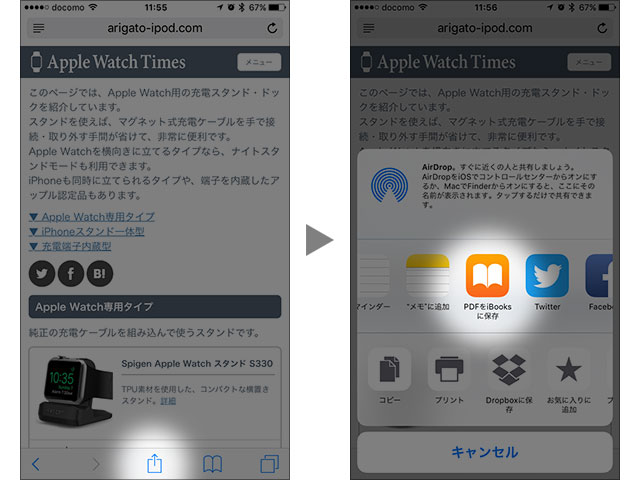
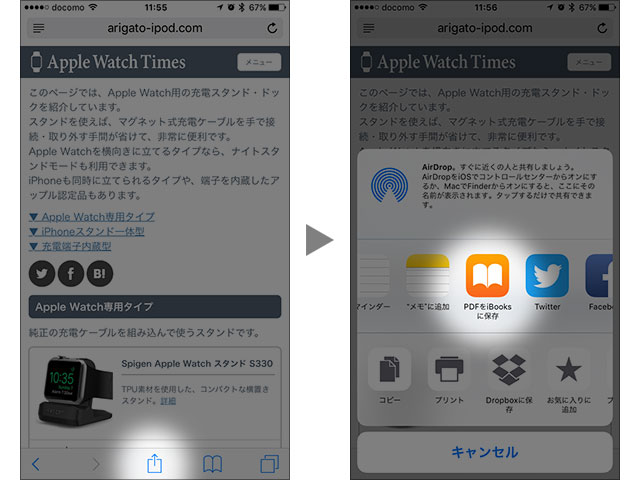
▲ PDFにしたいページを開いて、画面下のアクションボタンをタップします。
次に「PDFをiBooksに保存」をタップします。
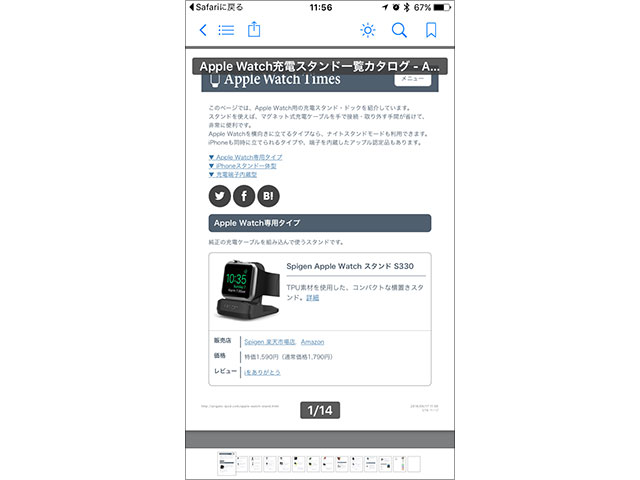
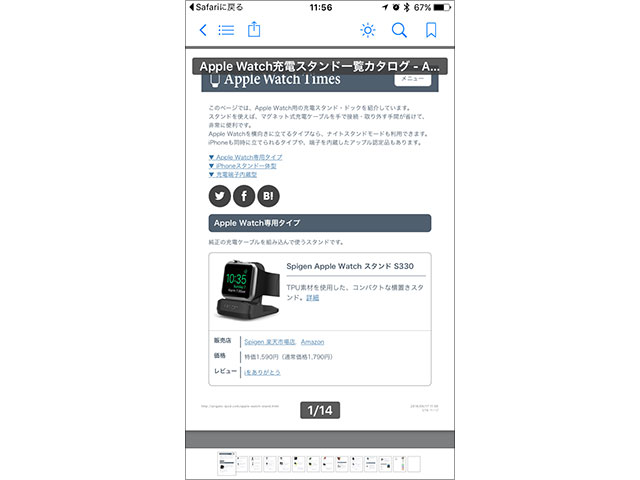
▲ 長いウェブページが、ページ分割されたPDFファイルに変換され、iBooksのライブラリに保存されます。
ウェブページのタイトルタグが、ファイル名に使われます。
写真のPDF化
複数の写真を選んで、ひとつのPDFにまとめられます。
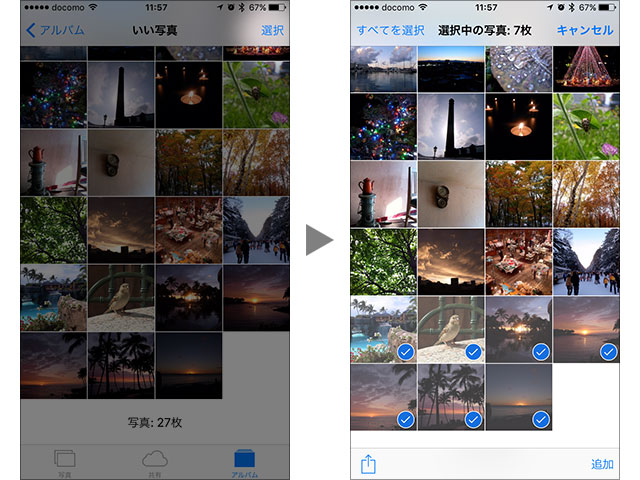
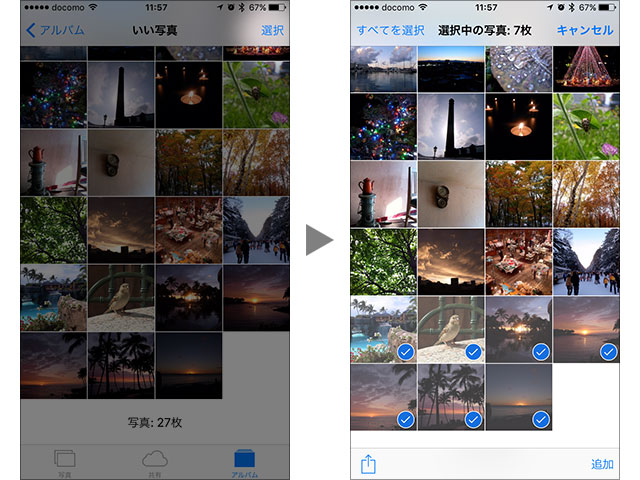
▲ 右上の「選択」をタップしてから、写真を選びます。
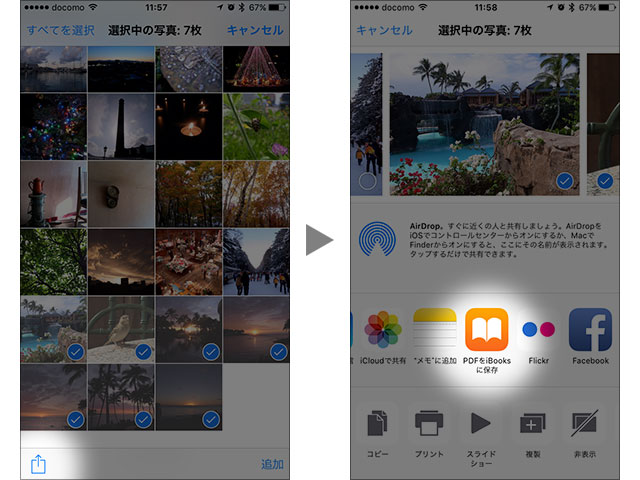
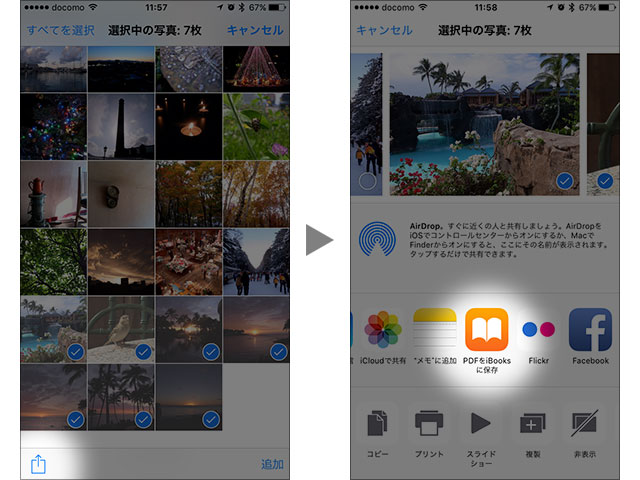
▲ 画面左下のアクションボタンをタップし、「PDFをiBooksに保存」を選びます。
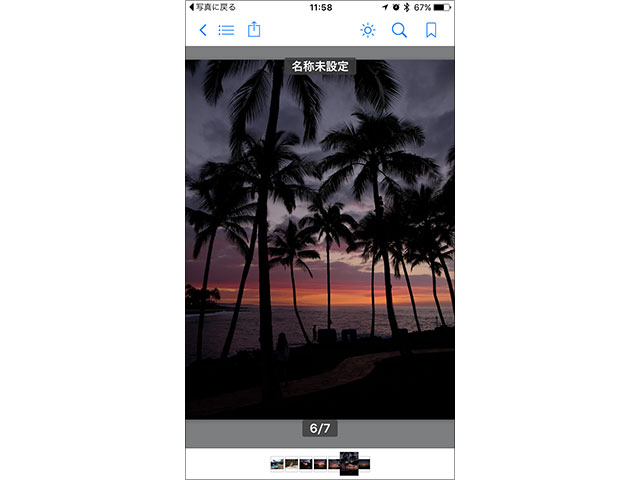
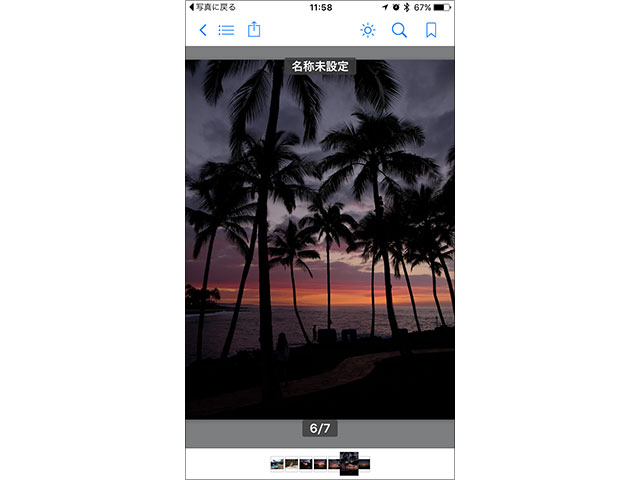
▲ 写真1枚につき1ページのPDFができあがります。
ファイル名は「名称未設定」になります。
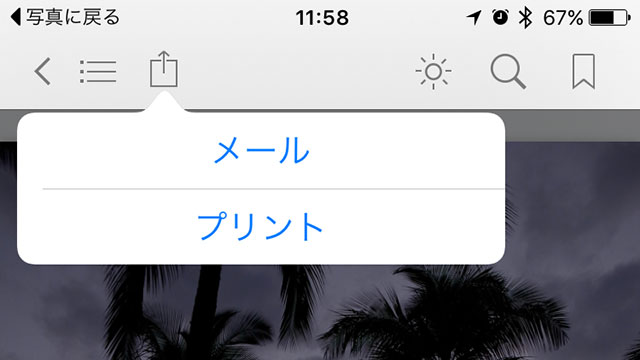
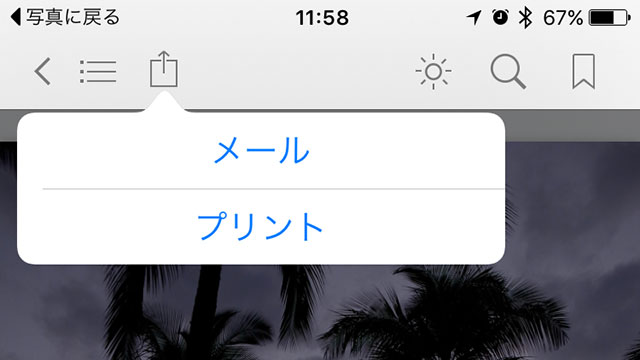
▲ iBooksアプリに書き出されたPDFは、メールに添付して共有できるほか、AirPrint対応プリンタから出力できます。
iBooks上では、PDFのファイル名の変更はできません。
「Keynote」「Pages」「Numbers」のiWorkアプリケーションでも、
「別のAppで開く」>「PDF」>「iBooksにコピー」
を選ぶことで、同様にPDFをiBooksに保存できます。
(情報はiOS 9.3時点のものです)
関連する豆知識